Android eller iOS: Hvilken plattform er best for mobilspill?
Android eller iOS for mobilspill? I dag er mobilspill blitt en integrert del av livene våre. Hver dag spiller millioner av mennesker over hele verden …
Les artikkelen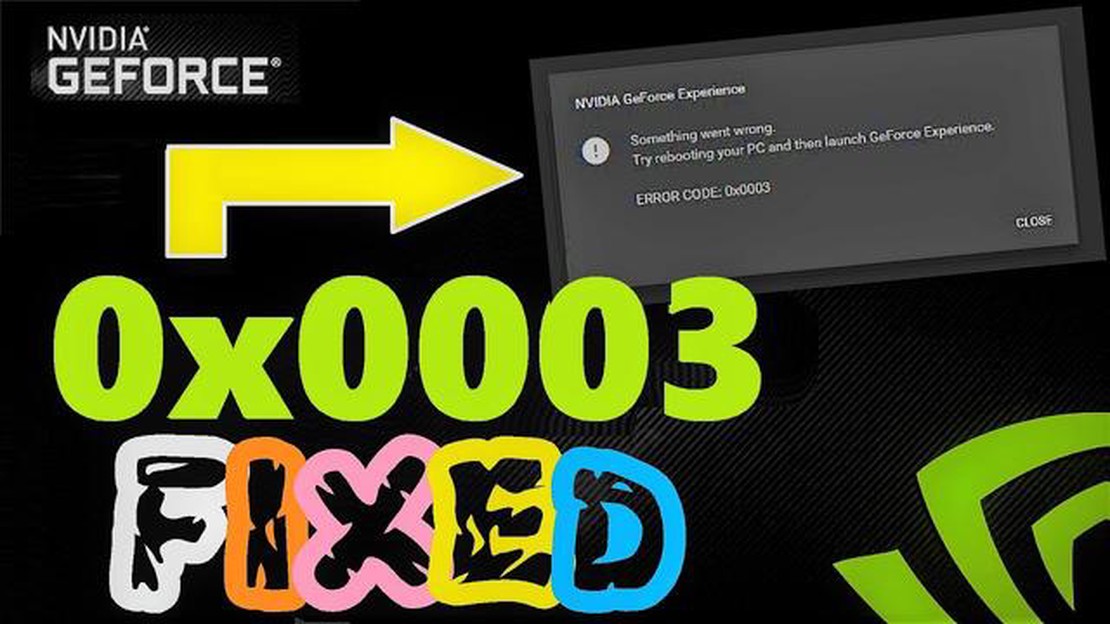
En av de vanligste og mest irriterende feilene som brukere av NVIDIA-grafikkort opplever, er “geforce experience something went wrong bug”. Denne feilen kan komme i mange former, men i de fleste tilfeller fører den til at det ikke er mulig å starte GeForce Experience-applikasjonen eller åpne funksjonene i den.
GeForce Experience er et program utviklet av NVIDIA som gir brukerne mulighet til å administrere og oppdatere grafikkortdrivere, spille inn spillvideoer, optimalisere spillinnstillinger og få oppdatert informasjon om utviklingen i spillbransjen. Feilen “geforce experience something went wrong bug” kan begrense funksjonaliteten til dette programmet og føre til store problemer.
Den gode nyheten er at det finnes flere måter å fikse denne feilen på og gjenopprette GeForce Experience til full funksjonalitet. I denne artikkelen skal vi se på noen av de mest effektive løsningene som kan hjelpe deg med å bli kvitt den irriterende “geforce experience something went wrong bug”-feilen og fortsette å nyte alle fordelene med programmet.
En av de vanligste feilene brukere støter på når de bruker GeForce Experience, er meldingen “noe gikk galt”. Det kan være flere årsaker til at denne feilen oppstår, men det er noen få ting du kan gjøre for å fikse den.
1. Start datamaskinen og GeForce Experience på nytt.
Først og fremst bør du prøve en enkel løsning - start datamaskinen på nytt og kjør GeForce Experience på nytt. Noen ganger kan problemet skyldes problemer med midlertidige filer eller feil i programstarten.
2. Se etter oppdateringer til GeForce Experience.
Kontroller at du har installert den nyeste versjonen av GeForce Experience. Utviklerne legger jevnlig ut oppdateringer for å fikse feil og forbedre stabiliteten. Gå til NVIDIAs offisielle nettsted for å laste ned den nyeste versjonen av GeForce Experience.
**3. Tøm GeForce Experience-hurtigbufferen
Noen ganger kan problemet løses ved å tømme GeForce Experience-hurtigbufferen. Dette gjør du ved å åpne Windows Utforsker og navigere til følgende mappe: C:\Users\YourUsername\AppData\Local. Finn mappen “NVIDIA Corporation” og slett den. Start deretter GeForce Experience på nytt og se om feilen er rettet.
4. Installer GeForce Experience på nytt.
Les også: Hvordan sletter jeg en twitch-konto og forsvinner sporløst?
Hvis ingen av metodene ovenfor fungerer, kan du prøve å installere GeForce Experience på nytt. For å gjøre dette må du først avinstallere programvaren fra datamaskinen, og deretter laste ned og installere den nyeste versjonen fra NVIDIAs offisielle nettsted. Kjør programmet når det er installert, og se om feilen er løst.
Dette er noen av de vanligste måtene å løse “geforce experience something went wrong bug”-feilen på. Hvis ingen av disse løsningene fungerte for deg, anbefales det at du kontakter NVIDIAs programvareutviklere for å få mer hjelp og veiledning.
GeForce Experience er et program utviklet av NVIDIA som gir brukere av GeForce-grafikkort tilgang til en rekke funksjoner og innstillinger.
En av hovedårsakene til at brukere opplever en “noe gikk galt”-feil når de kjører GeForce Experience, er feilaktig installasjon eller ødelagt programvare. I slike tilfeller anbefales det å installere programmet på nytt eller bruke feilrettingsverktøy.
En annen mulig årsak til problemet er at GeForce Experience-versjonen ikke er kompatibel med operativsystemet eller maskinvaren. I så fall anbefales det å oppdatere operativsystemet eller søke etter oppdaterte drivere for skjermkortet.
Det er også verdt å nevne at enkelte programmer eller prosesser som kjører på datamaskinen, kan komme i konflikt med GeForce Experience, noe som kan føre til feil. I slike tilfeller anbefales det å lukke andre programmer eller prosesser før du kjører GeForce Experience.
Les også: Topp 5 gratis online fotolagringstjenester i 2023: Lagre og del bildene dine uten problemer!
GeForce Experience-funksjonene omfatter blant annet automatisk registrering og installasjon av driveroppdateringer, optimalisering av spillinnstillinger for maksimal ytelse, opptak og strømming av spilling og muligheten til å synkronisere spillinnstillinger og profiler mellom flere datamaskiner.
Med GeForce Experience-funksjonene kan brukerne få den beste spillopplevelsen ved å finjustere grafikken og optimalisere ytelsen til grafikkortet.
Men siden programmet er avhengig av mange faktorer, som drivere, maskinvare og operativsystem, kan det av og til oppstå ytelsesproblemer. Ved å forstå årsakene til og funksjonene til GeForce Experience kan du løse eventuelle problemer på en mer effektiv måte og dra nytte av alle fordelene med programmet.
Hvis du støter på feilen “geforce experience something went wrong bug” og ikke finner en løsning, finnes det flere alternative måter å løse problemet på.
Hvis ingen av disse løsningene har hjulpet, anbefaler vi at du kontakter Nvidias kundestøtte eller besøker forumet der brukerne kan hjelpe deg med å finne en løsning.
Hvis du opplever feilen “Geforce Experience something went wrong bug”, kan du prøve følgende løsninger. For det første kan du prøve å starte datamaskinen på nytt og kjøre programmet på nytt. For det andre må du kontrollere at du har den nyeste versjonen av GeForce Experience installert. Hvis ikke, må du oppdatere til den nyeste versjonen. Kontroller også at du har installert de nyeste driverne for grafikkortet. Hvis disse trinnene ikke hjelper, kan du prøve å installere programmet på nytt eller kontakte teknisk support.
Det kan være flere årsaker til at feilen “Geforce Experience something went wrong bug” oppstår. En av årsakene kan være en feil i selve applikasjonen eller feil installasjon. Det kan også skyldes at programmet ikke er kompatibelt med operativsystemet eller andre installerte programmer. Feil grafikkortdrivere kan også forårsake denne feilen. Hvis feilen oppstår regelmessig, anbefales det å kontakte spesialister for å finne og løse problemet.
Hvis feilen “Geforce Experience something went wrong bug” oppstår etter oppdatering av drivere, kan du prøve følgende trinn. Kontroller først at du har den nyeste versjonen av Geforce Experience installert. Hvis ikke, oppdater til den nyeste versjonen. Start deretter datamaskinen på nytt og kjør programmet på nytt. Hvis det ikke fungerer, kan du prøve å avinstallere programmet og alle relaterte filer, og deretter installere det på nytt. Hvis feilen fortsetter å oppstå, kan du kontakte offisiell teknisk support for mer hjelp.
Det er mulig at problemet “Geforce Experience something went wrong bug” kan være forårsaket av virus. Virus kan ødelegge programfilene eller blokkere driften. Det anbefales å skanne datamaskinen for skadelig programvare med antivirusprogramvare og fjerne eventuelle trusler som oppdages. Det anbefales også å installere spesialisert programvare for systemrensing og -optimalisering for å rette opp eventuelle skader eller feil forårsaket av virus.
Hvis du får en “noe gikk galt”-feil når du kjører GeForce Experience, er det flere løsninger du kan prøve. For det første kan du prøve å starte datamaskinen på nytt og starte programmet på nytt. Hvis det ikke fungerer, kan du prøve å oppdatere skjermkortdriverne - det kan hjelpe deg med å løse feilen. Et annet alternativ er å installere GeForce Experience på nytt. Hvis ingen av metodene ovenfor fungerer, bør du kontakte Nvidias tekniske support for å få hjelp.
Android eller iOS for mobilspill? I dag er mobilspill blitt en integrert del av livene våre. Hver dag spiller millioner av mennesker over hele verden …
Les artikkelenHvordan flytte og kopiere filer mellom mapper på Samsung Galaxy S21 Hvis du er en stolt eier av en Samsung Galaxy S21, vet du hvor viktig det er å …
Les artikkelenHva gjør du hvis LG X Charge ikke lenger slår seg på (enkel løsning)? Hvis du eier en LG X Charge-smarttelefon og den plutselig ikke vil slå seg på, …
Les artikkelenSlik fikser du War Thunder som fortsetter å hakke på Steam War Thunder er et svært populært gratis onlinespill som lar spillerne ta kontroll over …
Les artikkelenAlt du trenger å vite om fordelene med instagram-markedsføring for advokatfirmaet ditt I dagens verden har sosiale medier blitt en integrert del av …
Les artikkelenRedmi buds 3 lite anmeldelse: enkle og utmerkede budsjett-tws Redmi Buds 3 Lite er de nye trådløse budsjetthodetelefonene fra det populære kinesiske …
Les artikkelen